Jak dodać nowych klientów WooCommerce do Mailchimp
Opublikowany: 2022-04-12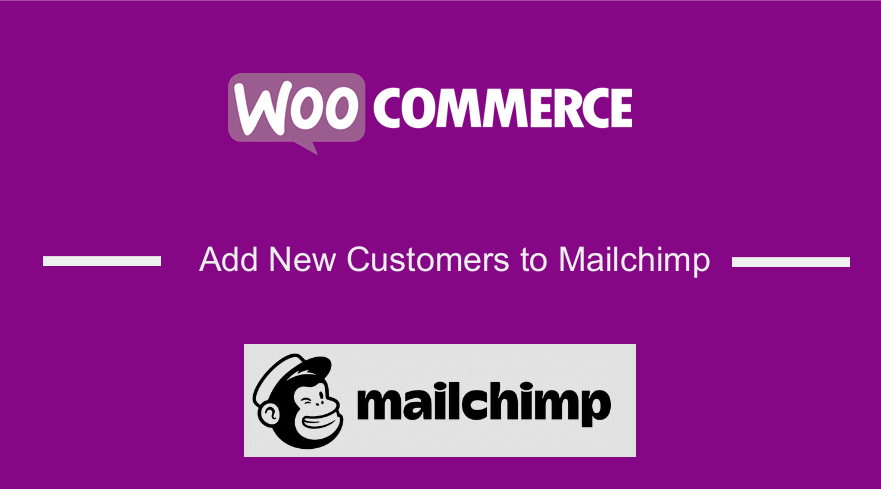 Nie wiesz, jak dodać nowych klientów swoich sklepów WooCommerce do list e-mailowych Mailchimp?
Nie wiesz, jak dodać nowych klientów swoich sklepów WooCommerce do list e-mailowych Mailchimp?
Nie martw się! Pokażemy Ci dokładne kroki, które musisz podjąć.
To bardzo proste. Będziesz potrzebować narzędzia innej firmy, aby dodać klientów WooCommerce do Mailchimp. Więcej na ten temat w następnej sekcji.
Zanurzmy się.
Jak dodać nowych klientów WooCommerce do Mailchimp
Aby dodać nowych klientów WooCommerce do Mailchimp, musisz zainstalować wtyczkę innej firmy w swojej witrynie WooCommerce. Chociaż istnieje kilka wtyczek do wyboru, wolimy MailOptin, ponieważ jest naprawdę dobry w tym, co robi.
Wtyczka jest łatwa w użyciu, a jeśli gdzieś utkniesz, dostępna jest szczegółowa dokumentacja pomocy i świetny zespół wsparcia, który może ci pomóc.
Warto wspomnieć, że jeśli korzystasz z oprogramowania do marketingu e-mailowego oprócz Mailchimp, nadal możesz używać MailOptin do dodawania subskrybentów do tego konkretnego oprogramowania. Zobacz, z jakimi programami integruje się MailOptin – Sendinblue, Drip, AWeber, MailerLite, Constant Contact, ConvertKit, GetResponse, Sendy, Campaign Monitor, ActiveCampaign, Sendlane, Gist, Klaviyo, Mailster, Vertical Response, HubSpot, Mailjet, Ontraport, Moosend, Zoho CRM, MailPoet, Zoho Campaigns, Jilt, Keap/Infusionsoft, GoDaddy Email Marketing, SendFox, CleverReach, SendGrid, weMail, FluentCRM i Facebook Custom Audience.
W następnej sekcji pokażemy, jak automatycznie dodawać nowych klientów do Mailchimp za każdym razem, gdy produkt jest kupowany w Twoim sklepie.
Wielu z was ma listy e-mailowe przeznaczone dla określonych typów klientów. Niektóre listy e-mailowe są tworzone w celu identyfikacji klientów, którzy kupują określone produkty. Inne rejestrują informacje o klientach, którzy kupują z określonej kategorii produktów lub produktów z określonymi tagami.
W tym artykule pokażemy również, jak dodawać nowych klientów, gdy
- Kupowane są określone produkty
- Kupowane są produkty z określonych kategorii
- Kupowane są produkty z określonymi tagami
Zanim zaczniemy, zrób kopię zapasową całej witryny WordPress. Wiadomo, że zainstalowanie nowej wtyczki powoduje uszkodzenie strony internetowej. Dlatego zalecamy wykonanie kopii zapasowej witryny przed kontynuowaniem.
Teraz zacznijmy samouczek.
Dodaj nowych klientów do Mailchimp przy zakupie dowolnego produktu
Po pierwsze, musisz zainstalować i aktywować MailOptin na swojej stronie WooCommerce. Jest to wtyczka premium i możesz kupić standardowy plan za roczną opłatę 79 USD za jedną witrynę. Ucz się więcej.
Następnym krokiem jest połączenie MailOptin z Mailchimp. Zakładamy, że masz już konto Mailchimp. Jeśli nie, musisz go teraz utworzyć. Następnie wróć do swojej witryny WooCommerce i przejdź do MailOptin > Integracje > Połączenie Mailchimp, wprowadź swój klucz API Mailchimp i naciśnij przycisk Zapisz .
Połączyłeś teraz swoje konto Mailchimp z MailOptin.
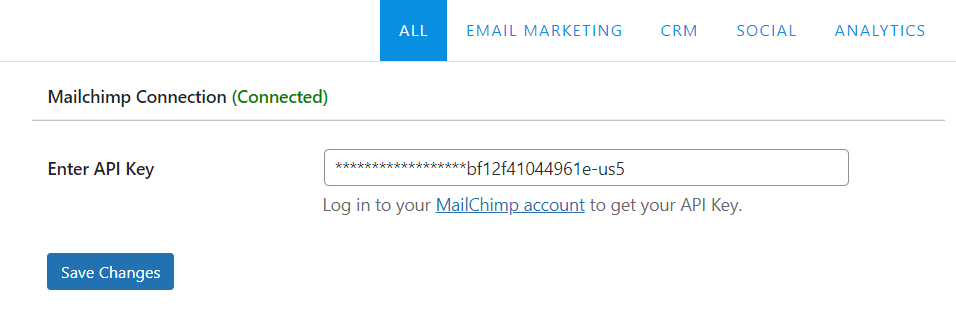
Następnie dowiesz się, jak skonfigurować MailOptin, aby wszyscy nowi klienci byli dodawani do listy e-mail Mailchimp. Musisz tylko przejść do MailOptin > Ustawienia > Integracja WooCommerce > Wybierz integrację . W opcji Wybierz integrację znajduje się menu rozwijane. Z menu wybierz Mailchimp .
Teraz wybierz listę e-mail z opcji Wybierz listy .
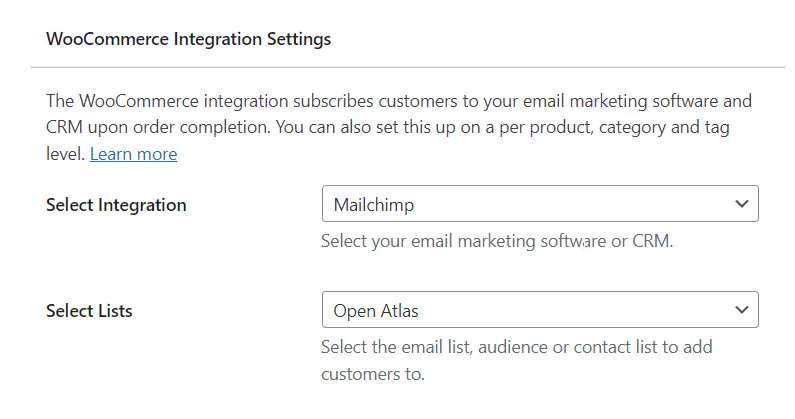
Przewiń w dół na tej samej stronie i powinieneś zobaczyć opcję dodania danych rozliczeniowych i wysyłkowych swoich klientów do listy e-mailowej.
Kiedy będziesz gotowy, zapisz nowe ustawienia.
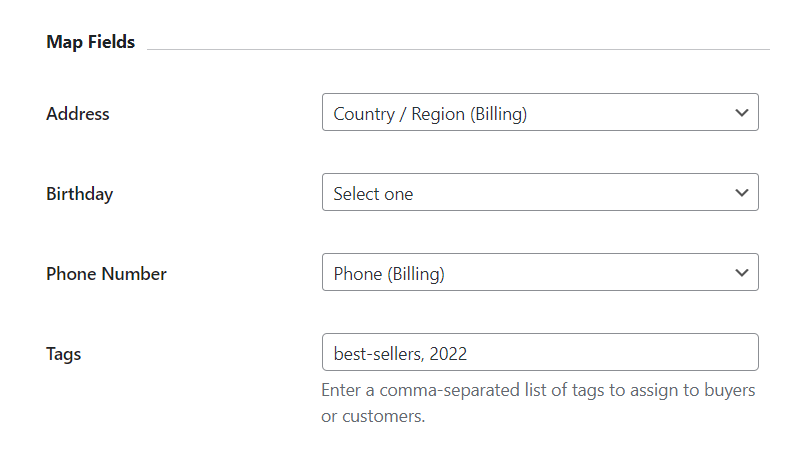
Ważne: Ubieganie się o pozwolenie przed dodaniem nowych klientów do listy e-mailowej jest wymogiem prawnym w większości krajów. MailOptin umożliwia dodanie pola wyboru na stronie kasy. Możesz to włączyć, przechodząc do MailOptin > Ustawienia integracji WooCommerce > Subskrybuj klientów > Poproś o pozwolenie . Pamiętaj o zapisaniu ustawień.
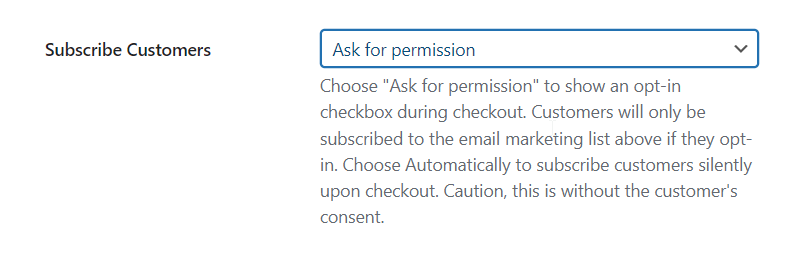

To wszystko, ludzie! Teraz za każdym razem, gdy ktoś kupi produkt w Twoim sklepie WooCommerce, zostanie on dodany do Twojej listy e-mail Mailchimp.
WSKAZÓWKA PRO: Dodając wszystkich nowych klientów do swojej listy e-mailowej, wzmacniasz bazę subskrypcji. Rozważ ustawienie automatycznego systemu e-mailowego, w którym subskrybenci będą powiadamiani o każdym dodaniu nowego produktu do sklepu WooCommere.
Dodaj nowych klientów, którzy kupują określone produkty do Mailchimp
Możesz śledzić osoby kupujące określony produkt. Możesz rozpocząć kampanie e-mail marketingowe skierowane do tych osób. Na przykład osoby kupujące książki Game of Thrones mogą być zainteresowane kupnem produktów Game of Thrones.
Aby dodać nowych klientów do Mailchimp po zakupie określonych produktów, przejdź do WooCommerce > Produkty i kliknij przycisk Edytuj , który pojawia się pod danym produktem.
Przejdź do Dane produktu > MailOptin > Wybierz integrację . Obok opcji Wybierz integrację znajduje się menu rozwijane. Wybierz Mailchimp . Przewiń w dół i wybierz listę e-mailową , na której chcesz przechowywać nowego klienta. Naciśnij przycisk Zapisz .
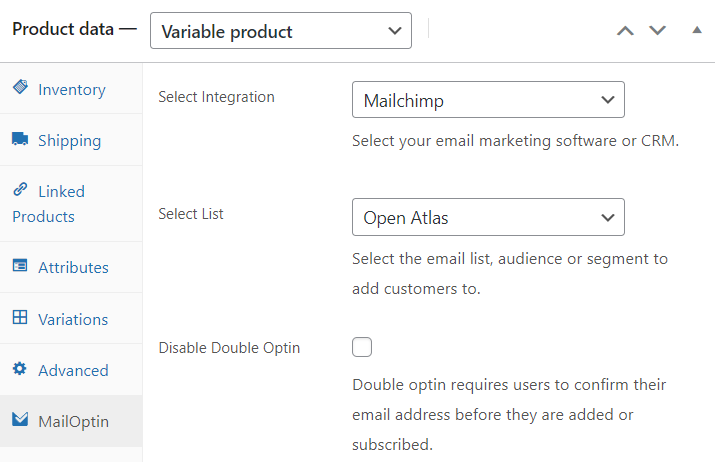
Dodaj nowych klientów do Mailchimp, gdy kupują produkty z określonych kategorii
Chcesz przechowywać dane nowych klientów, którzy kupili produkty z określonej kategorii? Oto jak przechowywać nowych klientów na liście e-mail Mailchimp.
Przejdź do WooCommerce > Produkty > Kategorie . Następnie kliknij przycisk Edytuj znajdujący się pod wybraną kategorią.
Na następnej stronie powinieneś zobaczyć przycisk Połącz . Jak tylko go klikniesz, pojawi się wyskakujące okienko.
W wyskakującym okienku znajdziesz opcję o nazwie Select Integration with the dropdown. Z listy rozwijanej wybierz Mailchimp . W następnej opcji wybierz listę e-mailową , na której chcesz przechowywać swoich klientów. Dalej masz możliwość dodania danych rozliczeniowych i wysyłkowych swoich klientów do listy e-mailowej.
Kiedy będziesz gotowy, zapisz ustawienia .
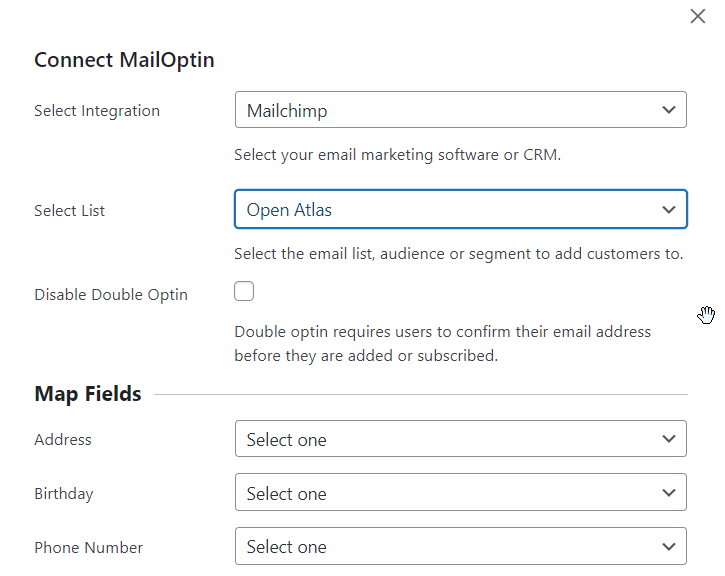
Dodaj nowych klientów, którzy kupują produkty z określonymi tagami do Mailchimp
Czynności, które musisz wykonać, aby dodać nowych klientów, którzy kupują produkt z określonym tagiem, są prawie identyczne z tym, jak dodajesz nowych klientów, którzy kupują produkty z określonej kategorii.
Przejdź do WooCommerce > Produkty > Tagi . Następnie kliknij przycisk Edytuj znajdujący się tuż pod wybranym tagiem.
Na następnej stronie powinieneś zobaczyć przycisk Połącz . Jak tylko go klikniesz, pojawi się wyskakujące okienko.
W wyskakującym okienku znajdziesz opcję o nazwie Select Integration with the dropdown. Z listy rozwijanej wybierz Mailchimp . W następnej opcji wybierz listę e-mailową , na której chcesz przechowywać swoich klientów. Dalej masz możliwość dodania danych rozliczeniowych i wysyłkowych swoich klientów do listy e-mailowej.
Kiedy będziesz gotowy, zapisz ustawienia .
To wszystko, ludzie. Na tym doszliśmy do końca tego przewodnika.
Końcowe przemyślenia
Dodawanie nowych klientów do sklepu WooCommerce do listy e-mail Mailchimp jest bardzo łatwe. Wszystko, co musisz zrobić, to zainstalować wtyczkę innej firmy o nazwie MailOptin i postępować zgodnie z instrukcjami, które omówiliśmy w tym artykule. Korzystanie z wtyczki jest bardzo łatwe, a jeśli gdzieś utkniesz, po prostu skontaktuj się z zespołem wsparcia.
Wypróbuj MailOptin.
Podobne artykuły
- Jak dodać baner witryny sklepu WooCommerce
- Jak utworzyć pole wyboru na stronie kasy WooCommerce
- Jak dodać stronę kasy WooCommerce?
- Szybki przewodnik po optymalizacji mobilnej realizacji transakcji WooCommerce
- Przekierowanie WooCommerce po realizacji transakcji: Przekierowanie na niestandardową stronę z podziękowaniami
- Szybki przewodnik po optymalizacji kasy WooCommerce
- Jak dodać odbiór lokalny do WooCommerce?
- Jak przesłać obraz na stronę produktu w WooCommerce?
- Jak skonfigurować WooCommerce Subskrybuj lub wypisz się z naszego newslettera
- Jak klient może anulować zamówienie WooCommerce?
- Jak skonfigurować WooCommerce Musisz być zalogowany do kasy
